マーカーを編集する
マーカーは、さまざまな方法で編集できます。どの方法にも、共通して含まれるタスクは、マーカー位置の編集、マーカーの色付け、およびマーカーの長さの調整です。
「マーカー」トラックで:マーカーを左右にドラッグします。
バールーラで:コマンドキーを押しながら、マーカーを左右にドラッグします。
マーカーリストで:小節位置ディスプレイでマウスをスライダとして使用するか、位置の値をダブルクリックして、コンピュータのキーボードで新しい値を入力します。
メモ: 「マーカー」トラックとバールーラでどれだけ細かく調整できるかは、トランスポート領域のディビジョンの設定、「スナップ」メニューの設定、および水平方向のズームレベル(最大ズームレベルでのサンプルの正確な配置も含む)によります。調整結果についての詳細な情報については、ヘルプタグを参照してください。マーカー位置の微調整は、マーカーリストでもできます。
マーカーが移動されないようにしたい場合があります。「Logic Pro」には、イベントの絶対時間位置を保持する機能があります。
マーカーリストで「オプション」>「SMPTE 位置をロック」と選択します(または、対応するキーコマンドを使います)。
これで、マーカーの SMPTE 位置がロック(固定)されます。ロック状態を示すために、ロック記号がマーカー名の頭に表示されます。
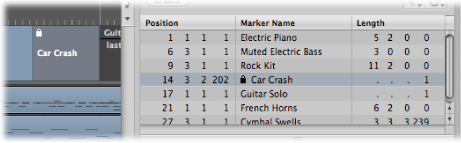
これらのマーカーは、絶対時間位置を常に保持します。プロジェクトのテンポが変更された場合、小節の位置が変更されてマーカーが同じ SMPTE 位置に保たれます。
ヒント: グローバルトラックを表示している場合は、アレンジ領域の「リージョン」メニュー、またはピアノロールエディタおよび Hyper Editor の「機能」メニューからも、マーカーの SMPTE 位置をロック/ロック解除できます。
マーカーリストで「オプション」>「SMPTE 位置のロックを解除」と選択します(または、対応するキーコマンドを使います)。
メモ: シーンマーカーの SMPTE 位置はロック解除できません。ムービー・シーン・マーカーを使って作業するを参照してください。
「マーカー」トラックで:マーカーの境界にポインタを置きます。ポインタがサイズ変更ポインタに変更されたら、マーカーの境界を目的の位置までドラッグします。
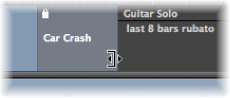
マーカーリストで:小節位置ディスプレイでマウスをスライダとして使用するか、位置の値をダブルクリックして、コンピュータのキーボードで新しい値を入力します。
マーカーの境界が、次のマーカーの開始ポイントになることがあります(特に、後のマーカーの長さが定義されていない場合)。マーカーを重ねることはできません。
サイクルを既存のマーカーにドラッグします(サイクルの境界内で、右または左の境界または両方をドラッグ)。
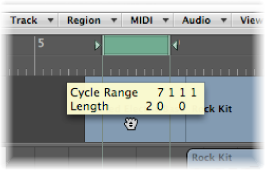
バールーラでサイクルをドラッグする方向は、横方向または縦方向のいずれかに制限されます。これは以下のような誤操作を避けるためです:
(バールーラの下 3 分の 1 または「マーカー」トラックにドラッグすることで)マーカーの作成時にサイクルが動いてしまう。
サイクル領域の移動時にマーカーが作成されてしまう。
ヒント: サイクルをクリックした後に、Shift キーを押してホールドすると、サイクルを左右に動かしてから、そのままマーカーにドラッグできます。サイクルをクリックする前に、Shift キーを押してホールドすると、最も近いサイクル境界がクリックした位置に設定されます。
「マーカー」トラックでマーカーを選択し、「表示」>「カラー」と選択して、パレットでカラーをクリックします。
マーカーのカラーを暗くすると、マーカーテキストは自動的に明るいカラーで表示されます。リージョンからマーカーを作成すると、対応するマーカーはリージョンのカラーを使用します。